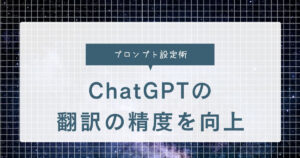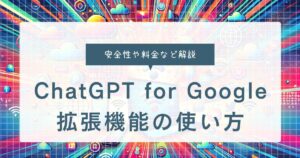ChatGPTがスマホアプリで使えるようになり、一層便利になりましたが、注意点もあります。
この記事では、公式アプリのダウンロード元や音声入力の設定方法などを説明します。
ChatGPTスマホアプリについて

当初はPCのブラウザでの使用が一般的だったChatGPTですが、スマホアプリ版がリリースされたことで、手軽に使えるようになったという人が増えています。
また、PCでは音声入力機能が標準搭載されておらず、拡張機能を使うしかありませんが、スマホアプリでは音声入力がついているというのが大きな違いです。キーボードを使ってわざわざ入力する手間が省けるというのは便利です。
一方で、「ChatGPT」や類似の名前を使った偽アプリが増えているのは無視できない問題です。
偽アプリだということを知った上で使用しており、アプリ自体の機能や仕様に問題が無ければ良いのですが、中にはセキュリティ上の問題がある場合があるため注意が必要です。
ChatGPTを開発したのはOpenAIという会社です。
アプリをダウンロードする際も、「ChatGPT」という名前に加えて「OpenAI」が出したものかどうか確認してください。
iOS版
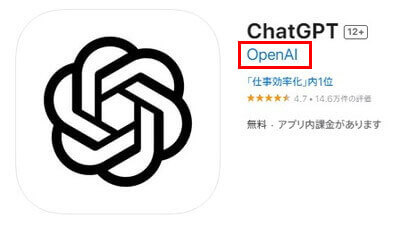
Android版
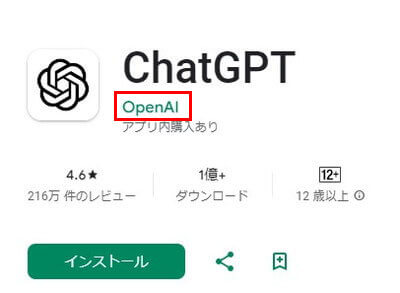
これから公式のChatGPTアプリをご紹介しますので、ここに掲載したリンクからダウンロードしていただければ間違いありません。
ChatGPTのPC版アプリはある?
近年、WindowsやMacなどのPCでもアプリとして使用できるソフトが増えてきていますが、ChatGPTは現時点(2024年6月)でWindows版アプリは存在しません。
ブラウザから直接アクセスして使用する方法のみとなっています。
Macの場合は、2024年5月にデスクトップアプリがリリースされましたので、好みに合わせて、「アプリ版」か「Web版」のChatGPTを利用できます。

スポンサーリンク
ChatGPTスマホアプリのダウンロード

ChatGPTは、iPhoneなどのiOS版とAndroid版どちらもアプリが存在します。
ChatGPTアプリiOS版
ChatGPTアプリAndroid版
ChatGPTスマホアプリの使い方

ChatGPTアプリをインストールできたら、すぐに使い始めることができます。
それまでPC版を使っていて、ChatGPTのアカウントを持っている方なら、同じアカウント情報を入力してログインできます。
その場合、これまでの設定や使用履歴などが同期されます。
ChatGPTを初めて使用する方は、アカウントを作成してもよいですし、GoogleアカウントやApple IDでログインすることもできます。
通常は、システムのデフォルトで言語が日本語に設定されますが、もし英語になっていて日本語で使用したいという場合には、設定を変更します。
ChatGPTスマホアプリ音声入力設定方法
特に音声入力を使用したいのであれば、「言語」だけでなく「入力言語」も「自動検出」から「日本語」に変更することをおすすめします。
ChatGPTスマホアプリ、左上の2本線をタップして、左下に出てきた名前横の「…」をタップすると設定が表示されます。
※2本線をタップした際、すでにこれまでPC版でChatGPTを利用していた方は、履歴が表示されるはずです。
iOS版入力言語設定
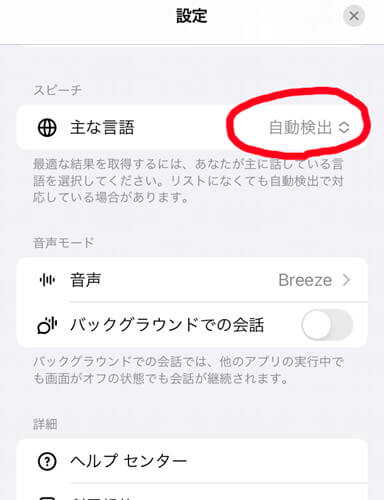
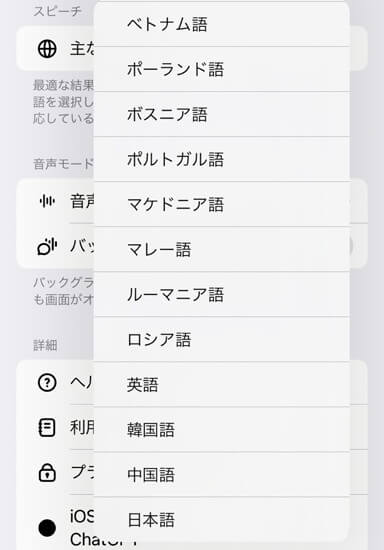
Android版入力言語設定
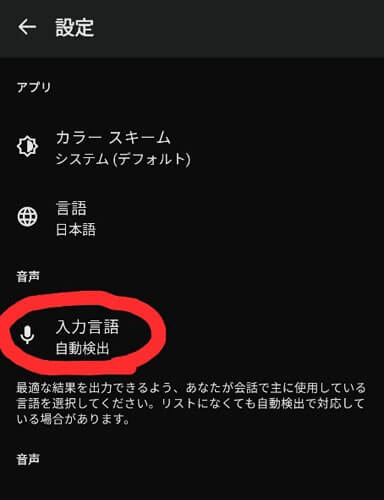
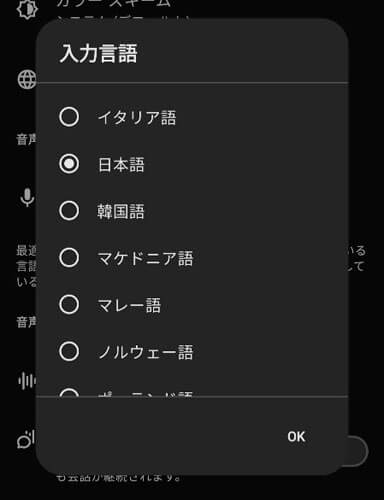
設定が済んだらすぐに入力してみましょう。
先ほどのChatGPTホーム画面に戻り、最下部のボックスにテキストで入力、もしくはマイクのアイコンをタップして音声入力を行います。
Enterなどで入力内容を送信すればすぐにChatGPTが回答してくれます。
ChatGPTアプリでも基本的な機能は無料で使用できますが、有料プランを使いたいという場合には、先ほどの設定画面で「サブスクリプション」をタップし、最下部の「サブスクリプションを登録する」ボタンを押します。
ChatGPTの有料プランでは、回答時間の短縮や画像生成機能を利用でき、最新バージョン(GPT-4o)をほぼ制限なく使用することが可能です。
ChatGPTの使い方については、こちらの記事でも詳しく説明していますので、合わせてご覧ください。

スポンサーリンク
本物のChatGPTスマホアプリを活用しよう
ChatGPTのスマホアプリは偽物も多いため、しっかり本物をインストールするということが重要になります。
今までChatGPTを試してみたかったものの、なかなか手が出せなかったという人でも、スマホアプリで標準搭載されている音声入力機能をうまく活用すればお手軽です。
ぜひ今回の記事を参考に使いこなしてくださいね。